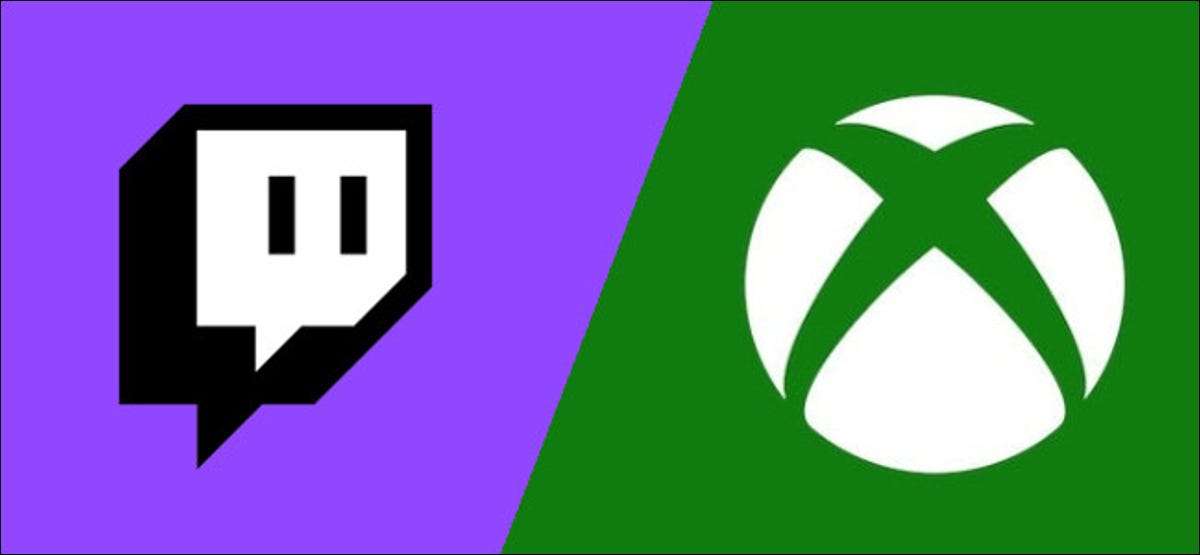
अपने एक्सबॉक्स श्रृंखला एक्स या एस से सीधे ट्विच से स्ट्रीमिंग थोड़ा बोझिल है, फिर भी लाइव गेमप्ले ऑनलाइन साझा करने का आखिरकार सेवा योग्य तरीका है। मिक्सर मर सकता है, लेकिन ट्विच पर रहता है-और आपको इसका उपयोग करने के लिए किसी भी विशेष हार्डवेयर की आवश्यकता नहीं है।
ट्विच स्ट्रीमिंग सेट करना
माइक्रोसॉफ्ट का अब-निष्क्रिय स्ट्रीमिंग मंच मिक्सर पहले सिस्टम स्तर पर एक्सबॉक्स प्लेटफ़ॉर्म के साथ एकीकृत किया गया था, और यह एक चिकनी और स्थिर स्ट्रीमिंग अनुभव प्रदान करता है। ट्विच सिस्टम में गहराई से एकीकृत नहीं है क्योंकि मिक्सर था, लेकिन यह अभी भी गेमप्ले साझा करने वाले लोगों के लिए एक विकल्प है।
आपको सबसे पहले जो करना चाहिए वह ट्विच ऐप डाउनलोड करना है। अपने Xbox पर Microsoft स्टोर लॉन्च करें, फिर आधिकारिक ट्विच ऐप खोजने के लिए खोज सुविधा का उपयोग करें और इसे मुफ्त में डाउनलोड करें।
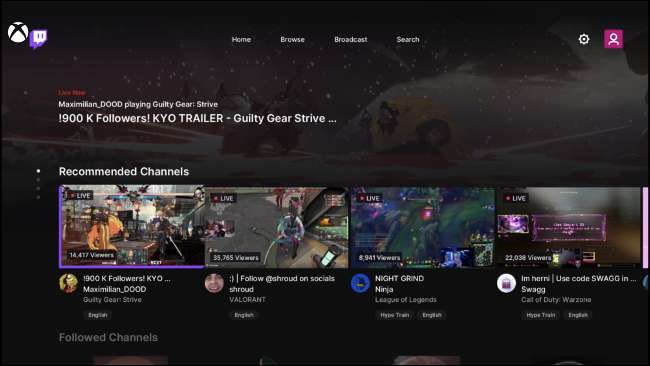
डाउनलोड की गई ट्विच के साथ, ऐप लॉन्च करें और साइन इन करें (या खाता बनाएं यदि आप पहले से नहीं हैं)। यदि आप ऐप नहीं देख पा रहे हैं, तो अपने नियंत्रक पर Xbox बटन दबाएं, और फिर नीचे स्क्रॉल करें "मेरे गेम्स & amp; ऐप्स। " "सभी देखें," चुनें, फिर "ऐप्स" का चयन करें।
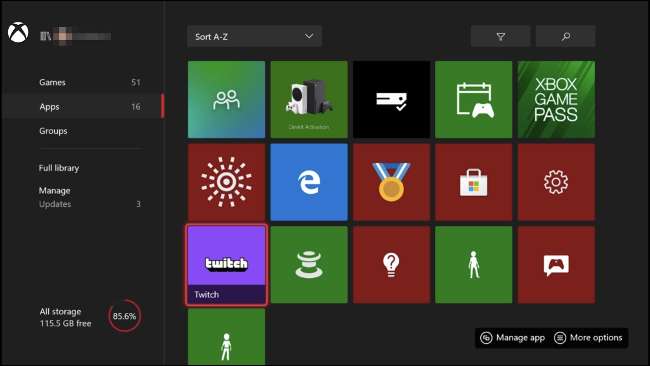
एक बार लॉग इन करने के बाद, प्रसारण टैब का चयन करें और अपनी स्ट्रीमिंग सेटिंग्स सेट अप करें। आप शायद अपने प्रसारण का नाम बदलना चाहते हैं, जिस भाषा का आप उपयोग कर रहे हैं, अपने ऑडियो स्तर, और आपके स्ट्रीमिंग रिज़ॉल्यूशन।
आप किस संकल्प को आखिरकार चुनते हैं, आपके इंटरनेट कनेक्शन की गति पर निर्भर करता है। ट्विच सिफारिश करता है आपके द्वारा चुने गए गुणवत्ता के आधार पर प्रति सेकंड तीन से छह मेगाबिट की एक इंटरनेट की गति। आप ऐसा कर सकते हैं अपनी इंटरनेट की गति की जाँच करें अपनी स्ट्रीम शुरू करने से पहले कि क्या चुनना है।
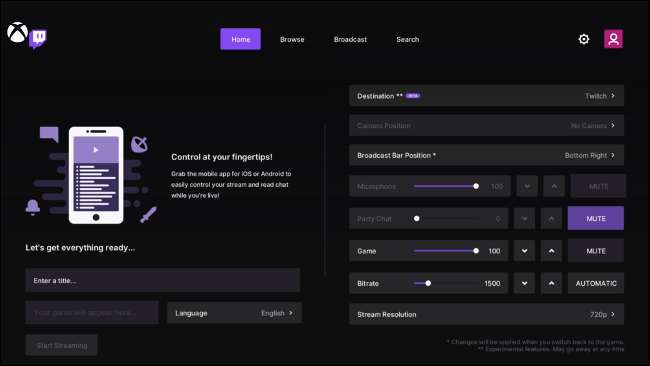
बस याद रखें कि कुछ ओवरहेड होने के लिए हमेशा एक अच्छा विचार है, क्योंकि आपके नेटवर्क पर अन्य डिवाइस आपके लिए उपलब्ध कुल बैंडविड्थ को कम कर सकते हैं।
अपनी ट्विच स्ट्रीम सेट अप और जाने के लिए तैयार होने के लिए, शुरू करने के लिए "स्ट्रीमिंग स्ट्रीमिंग" दबाएं।
सम्बंधित: [6 9] अपने इंटरनेट कनेक्शन की गति या सेलुलर डेटा गति का परीक्षण कैसे करें
अब कुछ खेल खेलते हैं
पृष्ठभूमि में चलने वाली धारा के साथ, यह कुछ गेम खेलने का समय है।
इस बिंदु से, आपके कंसोल पर जो कुछ भी आप करते हैं उसे आपके ट्विच अनुयायियों में प्रसारित किया जाएगा। इसे ध्यान में रखें यदि आपके पास माइक्रोफ़ोन जुड़ा हुआ है, या जब आप अपने निजी संदेश खोलते हैं या अपनी मित्र सूची को देखते हैं। स्क्रीन के कोने में स्ट्रीम बार पर ध्यान दें जो आपको दिखाता है कि आप कितने समय तक रहते हैं और कौन देख रहा है।
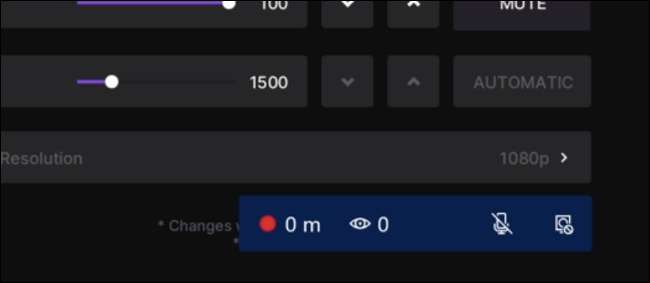
एक गेम लॉन्च करने के लिए, अपने नियंत्रक पर एक्सबॉक्स बटन दबाएं, इसके बाद "मेरे गेम्स और amp; ऐप्स। " एक गेम का चयन करें या बड़ी सूची देखने के लिए "सभी देखें" दबाएं। जो भी आप चुनते हैं वह गेम है जिसे आप स्ट्रीम कर रहे हैं।
स्ट्रीम को रोकने या अपनी स्ट्रीमिंग सेटिंग्स को बदलने के लिए, ट्विच ऐप को फिर से लॉन्च करें (आप गाइड के माध्यम से ऐसा कर सकते हैं। बस अपने नियंत्रक पर एक्सबॉक्स बटन दबाएं।)। जैसे ही आप खेल रहे गेम को पुनरारंभ करते हुए जल्द ही आपके स्ट्रीम में आपके द्वारा किए गए किसी भी बदलाव को कार्रवाई की जाएगी।
[9 7]
प्रसारण रोकने के लिए, ट्विच ऐप में "स्ट्रीमिंग" का चयन करें।
अधिक चाहते हैं? लाइटस्ट्रीम का उपयोग करें या अपने वीडियो आउटपुट को कैप्चर करें
अपने एक्सबॉक्स श्रृंखला एक्स या एस से टिचने के लिए स्ट्रीमिंग पीसी सेटअप की तुलना में काफी बुनियादी है। आप एक कस्टम स्ट्रीमिंग सेटअप पर ओवरले, अलर्ट, या व्यक्तित्व की भावना नहीं प्राप्त करते हैं। यदि आप इनमें से कुछ विशेषताओं को चाहते हैं, तो आप उपयोग कर सकते हैं लाइटस्ट्रीम ।
क्लाउड-आधारित लाइव स्ट्रीमिंग सेवा आपको अपने व्यापक ट्विच ऑडियंस के लिए बाहर निकलने से पहले अपने स्ट्रीम को लाइटस्ट्रीम में आउटपुट करने की अनुमति देती है। ऐसा करने से आप एक शक्तिशाली स्ट्रीमिंग पीसी या कैप्चर कार्ड की आवश्यकता के बिना टेक्स्ट, छवियों, वेबकैम ओवरले, और अपनी स्ट्रीम में अलर्ट जोड़ सकते हैं।
लाइटस्ट्रीम स्टूडियो गेमर टियर के लिए $ 7 प्रति माह से शुरू होता है और आपको Xbox और प्लेस्टेशन कंसोल से स्ट्रीम करने की अनुमति देता है। यदि आप इसे अपने हार्डवेयर के साथ स्वयं करना चाहते हैं, तो जानें कि कैसे करें स्ट्रीमलैब्स के साथ चिकोटी करने के लिए स्ट्रीम या ट्विच स्टूडियो -और कैसे करें YouTube पर गेम फुटेज कैप्चर और भेजें ।







